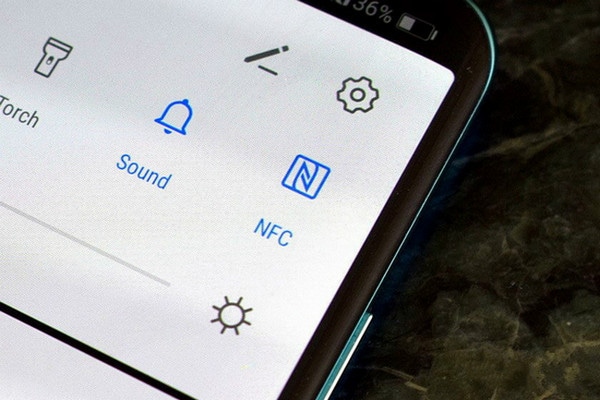¿Cómo transferir contactos de Android a dispositivos Android?
Android, que es desarrollado por Google, tiene un sistema operativo móvil muy fuerte. Está totalmente basado en el kernel de Linux y especialmente diseñado para dispositivos móviles con pantalla táctil como teléfonos inteligentes y tabletas. Y estos móviles Android son utilizados por millones de personas. Algunos de los usuarios pueden sentir la necesidad de transferir sus contactos de un dispositivo Android a otro debido a la gradación o cambio de móvil. Hay muchos métodos que pueden ayudar a transferir contactos de Android a Android.
Entonces, para todos aquellos que quieran saber cómo transferir contactos de Android a Android, sigan leyendo para saber más.
- Parte 1: ¿Cómo transferir contactos de Android a Android usando el kit de herramientas DrFoneTool?
- Parte 2: ¿Cómo transferir contactos de Android a Android usando la tarjeta SIM?
- Parte 3: ¿Cómo transferir contactos de Android a Android usando Bluetooth o Wi-Fi Direct?
- Parte 4: ¿Cómo transferir contactos de Android a Android usando Samsung Smart Switch?
Parte 1: ¿Cómo transferir contactos de Android a Android usando el kit de herramientas DrFoneTool?
Uno de los conjuntos de herramientas más populares para transferir contactos de Android a Android es el Kit de herramientas DrFoneTool – Transferencia telefónica. Esta es una aplicación revolucionaria para todas sus soluciones de copia de seguridad y restauración. Esta aplicación es compatible con más de 8000 dispositivos Android en todo el mundo y con sus funciones avanzadas, la aplicación permite al usuario realizar copias de seguridad y restaurar seleccionando sus necesidades y requisitos.

DrFoneTool – Transferencia telefónica
Transfiere todo desde Android/iPhone a un nuevo iPhone en 1 clic.
- It es compatible con todos los dispositivos iOS líderes, incluidos los dispositivos que se ejecutan en iOS 11.
- La herramienta puede transferir su fotos, videos, contactos, mensajes, música, registros de llamadas, notas, marcadores y mucho más.
- Puedes transferir todos tus datos o seleccionar el tipo de contenido que deseas mover.
- También es compatible con dispositivos Android. Esto significa que puede realizar fácilmente una transferencia multiplataforma (por ejemplo, iOS a Android).
- Extremadamente fácil de usar y rápido, proporciona una solución de un clic
Asegúrese de tener una buena PC donde descargaría e instalaría el software DrFoneTool. Cuando el software se haya instalado, vaya a la pantalla de inicio del escritorio y haga doble clic en el icono. Puede seguir los pasos a continuación para iniciar una transferencia de archivos.
Paso 1. Haga clic en el módulo ‘Transferencia telefónica’ después de abrir el kit de herramientas DrFoneTool

Paso 2. Conecte ambos teléfonos a la PC y seleccione ‘Fotos’
Con un buen cable USB, conecte los dispositivos antiguos y nuevos a su PC. Cuando haya terminado, aparecerá una lista de datos que se pueden transferir. Elija ‘Fotos’ y esto moverá sus fotos desde el dispositivo de origen al dispositivo de destino. También puede cambiar ambos dispositivos entre ‘fuente’ y ‘destino’ usando el botón ‘Voltear’.

Paso 3. Haga clic en ‘Iniciar transferencia’
Haga clic en el botón ‘Iniciar transferencia’. Mantenga los teléfonos conectados. DrFoneTool comienza a transferir fotos. Ve a ver las fotos transferidas en el teléfono de destino hasta que se complete.

Near Field Communication (NFC) es una tecnología compatible con Android Beam y es ideal para transferir datos entre dispositivos Android simplemente presionando sus espaldas. Es un programa rápido y simple que requiere que ambos dispositivos sean compatibles con NFC. Esto significa que pueden comunicarse entre sí cuando sus campos están cerca. Esta comunicación es posible a través de frecuencias de radio. La mayoría de los dispositivos tienen hardware NFC integrado debajo de su panel.
NFC se puede encontrar en casi todos los dispositivos Android. En el pasado, era fácil identificar los dispositivos con NFC, ya que dichos dispositivos generalmente tenían NFC impreso en algún lugar de la parte posterior de los dispositivos, la mayoría de los dientes en el paquete de baterías. Pero dado que la mayoría de los dispositivos Android no tienen una parte posterior extraíble, existe una alternativa para verificar si su dispositivo está habilitado para NFC.
- En su dispositivo Android, toque ‘Configuración’ y haga clic en ‘Más’ ubicado en ‘Conexiones inalámbricas y redes’ .

- Esto lo llevaría a una pantalla donde debería encontrar las opciones de NFC y Android Beam como se muestra en la imagen a continuación. En esta etapa, habilite ambas opciones si alguna o ambas han sido deshabilitadas. Si la opción NFC no aparece, significa que su dispositivo no tiene la funcionalidad Near Field Communication (NFC).

- Otro método de verificación es abrir el menú de configuración y tocar el icono de búsqueda. Escriba ‘NFC’. Si su teléfono es capaz, aparecerá. La función NFC funciona de la mano con el haz de Android. Es posible que NFC no funcione a niveles óptimos si Android Beam está ‘apagado’.
Para transferir fotos desde su antiguo dispositivo Android a un nuevo dispositivo Android, asegúrese de que ambos dispositivos admitan NFC utilizando el método explicado anteriormente. Una vez que esto esté confirmado, use el haz de Android para acceder a las fotos que desea transferir a su nuevo dispositivo Android.
Para seleccionar varias fotos, mantenga presionada una foto. Luego, elija las fotos que desea transferir al nuevo dispositivo Android. Cuando haya terminado de seleccionar, puede comenzar el proceso de transmisión.
A continuación, coloque ambos dispositivos uno contra el otro, espalda con espalda.

En esta etapa, aparecerá un mensaje de audio y visual, que actuará como confirmación de que ambos dispositivos han encontrado las ondas de radio del otro.
Ahora, en su antiguo dispositivo Android, la pantalla se reducirá a una miniatura y aparecerá el mensaje ‘Toque para transmitir’ en la parte superior.
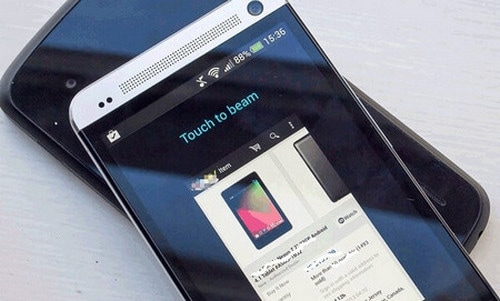
Para comenzar a transmitir, debe tocar la pantalla de su antiguo dispositivo Android desde donde se enviaron las fotos. Un sonido le avisará de que ha comenzado la transmisión.
Para garantizar una transferencia exitosa, asegúrese de que los dispositivos no estén bloqueados ni que la pantalla esté apagada. Además, ambos dispositivos deben mantenerse uno al lado del otro durante la duración de la transferencia.
Finalmente, cuando se complete la transmisión, escuchará un sonido de audio. Esto es para confirmar la finalización del proceso. Alternativamente, en lugar de una confirmación de audio, la aplicación en su nuevo dispositivo Android al que se enviaron las fotos se iniciará automáticamente y mostrará el contenido transmitido.
Ahora, discutiremos cómo transferir contactos de un Android a otro con la ayuda de una tarjeta SIM.
Parte 2: ¿Cómo transferir contactos de Android a Android usando la tarjeta SIM?
Estos son los pasos que te ayudarán.
- Para copiar los contactos a su tarjeta SIM, debe seguir la secuencia:
- Vaya a ‘contacto’ en su antiguo dispositivo.
- Luego toque ‘Más’ y luego elija ‘configuración’.
- Aquí puede encontrar la opción ‘importar/exportar’. Tóquelo y luego elija la opción ‘Exportar’.
- Ahora haga clic en la opción ‘Exportar a tarjeta SIM’. Al elegir este paso, todos tus contactos se copiarán en la tarjeta SIM en unos minutos. Esto dependiendo de la capacidad de la tarjeta SIM.
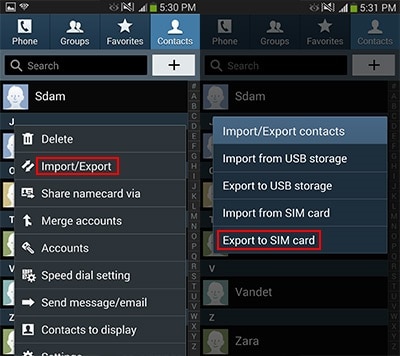
Ahora, saque la tarjeta SIM e insértela en su nuevo dispositivo.
• Aquí siga los mismos pasos anteriores y en la opción ‘Importar / Exportar’, elija ‘Importar’. Luego le pedirá la opción de importar desde. Elija ‘Tarjeta SIM’ aquí. Ahora, todos sus contactos se importarán a la memoria de su teléfono desde la tarjeta SIM.
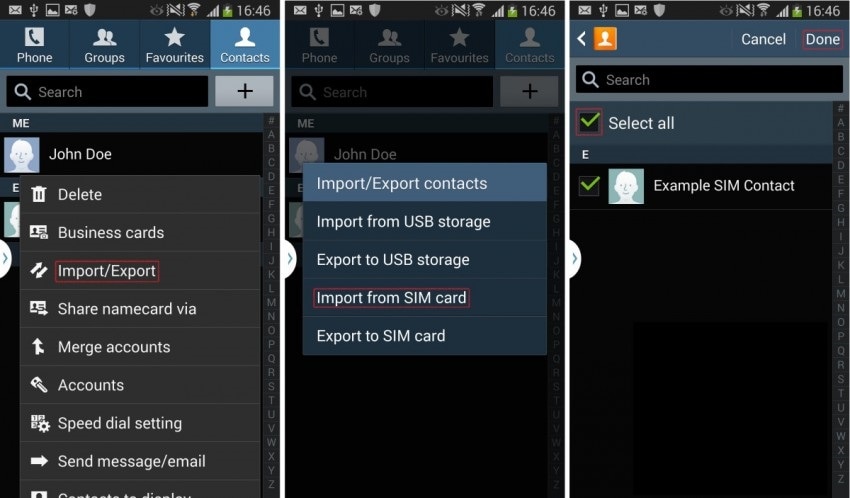
Ventajas: Este proceso es fácil de usar y se puede realizar sin necesidad de PC.
Desventaja: solo puede transferir los contactos hasta la capacidad de SIM que es de 200 a 250 a la vez. Si tiene muchos contactos, es imposible transferir por este método.
Parte 3: ¿Cómo transferir contactos de Android a Android usando Bluetooth o Wi-Fi Direct?
Transferir contactos de Android a Android usando Bluetooth o Wi-Fi Direct es uno de los métodos más fáciles. Para este método, asegúrese de habilitar ‘Bluetooth’ o ‘Wi-Fi Direct’ en ambos dispositivos Android.
Los pasos:
1. Vaya al menú ‘Contactos’ en su antiguo dispositivo Android.
2. Ahora, busque la opción ‘Importar / Exportar’. Puede estar en el menú ‘Más’ > ‘Configuración’. Tócalo.
3. Ahora vaya a la opción ‘Compartir tarjeta de identificación a través de’ en el menú y seleccione todos los contactos para transferir el proceso.
4. Ahora tienes dos opciones. Comparta a través de “Bluetooth” o ‘Wi-Fi Direct”. Seleccione cualquier opción que desee y acepte desde el otro dispositivo.
5. Después de una conexión exitosa, todos los contactos de los dispositivos Android antiguos se transferirán a su nuevo dispositivo Android.
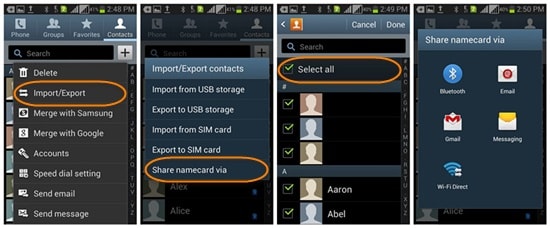
Este método es simple y fácil de usar.
Hay otro método más para transferir contactos de Android a Android utilizando la propia aplicación de Samsung ‘Smart Switch’.
Ventaja: Este es un proceso muy rápido.
Desventaja: A veces los contactos no se guardan automáticamente. Tienes que abrir el archivo de la tarjeta de identificación uno por uno para guardarlos. Si tiene muchos contactos, este proceso es muy agitado y largo.
Parte 4: ¿Cómo transferir contactos de Android a Android usando Samsung Smart Switch?
Samsung lanzó una nueva aplicación llamada ‘Smart Switch’ para permitir la transferencia de contenido entre dispositivos Android. Aunque no es compatible con todos los dispositivos Android.
Para transferir contactos de Android a Android a través de esta aplicación, siga el siguiente método paso a paso.
1. En primer lugar, descarga la aplicación en ambos móviles.
2. Luego, abra esta aplicación en un nuevo dispositivo Android e inicie el proceso tocando ‘Iniciar’.
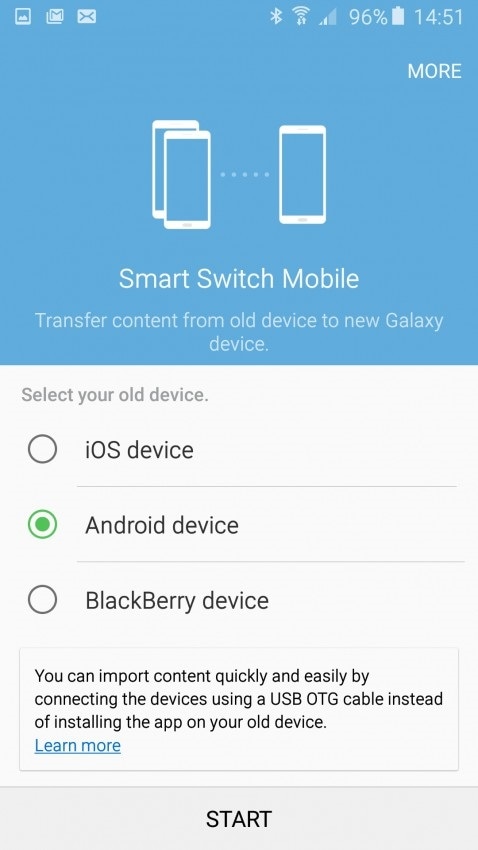
3. Ahora, seleccione el nuevo dispositivo como ‘Dispositivo receptor’
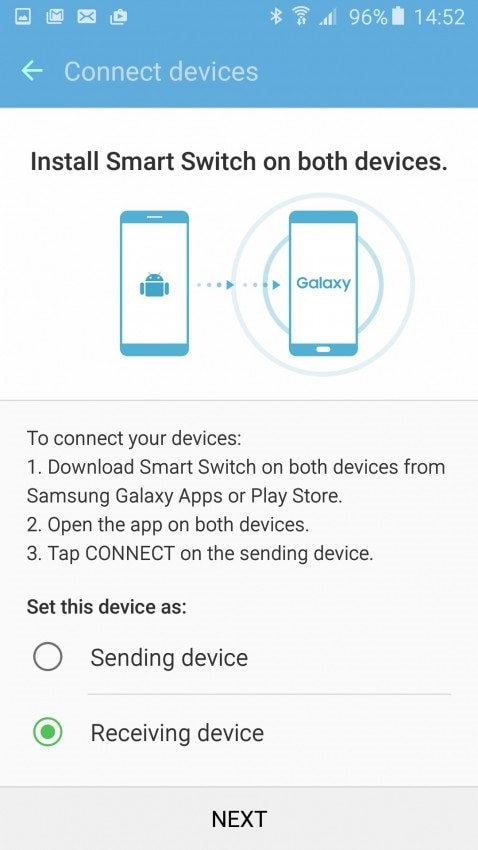
4. Ahora conéctese con su antiguo dispositivo abriendo la aplicación en su antiguo móvil Android. Esto le pedirá que ingrese el número PIN como se muestra. Ingrese el mismo y presione ‘Conectar’ para iniciar el proceso.
5. Ahora, seleccione ‘Contacto’ en su antiguo dispositivo y toque ‘Enviar’.
6. Debería ver un mensaje en su nuevo dispositivo que le pide que confirme la ‘recepción’ del contacto. Toque ‘Recibir’ y todos los contactos de su antiguo dispositivo se copiarán en su nuevo dispositivo Android en unos minutos.
Ventajas: El proceso es muy rápido y se pueden transferir todos los contactos a la vez.
Desventajas: esta aplicación no es compatible con todos los dispositivos Android. Además, el proceso es largo y necesita algunos conocimientos técnicos.
Por lo tanto, estas fueron las cuatro mejores opciones que puede usar para transferir contactos de Android a Android. Sin embargo, en nuestra experiencia, el primer método, el kit de herramientas DrFoneTool: la copia de seguridad y restauración de datos de Android es, con mucho, la mejor y más segura entre todas las soluciones para transferir contactos de Android a Android. Por lo tanto, si no desea perder ningún dato durante la transferencia o no desea preocuparse por la seguridad, utilice el kit de herramientas DrFoneTool para obtener el mejor resultado.
últimos artículos